一、打开Android Studio,进入File->Setting->Editor->Live Templates
二、单击下图中右侧红色方框的“+”,创建一个Template Group,填写一个名字,可以任意填写。
三、选中你刚刚创建的Template Group,创建Live Template,还是通过选中上图中红色方框的“+”进行创建。
四、填写Abbreviation,这个添加注释的时候,要用到,因此尽量填写你容易记且好写的名字,这里填写的是doc
五、在Template text方框中输入你注释的模板,单击红色方框的change,设置注释添加的位置,如下图所示
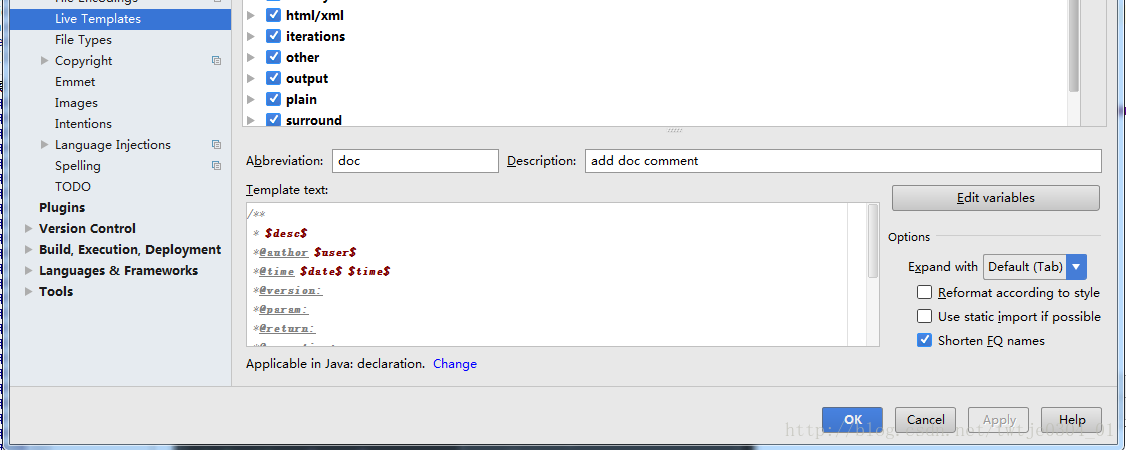








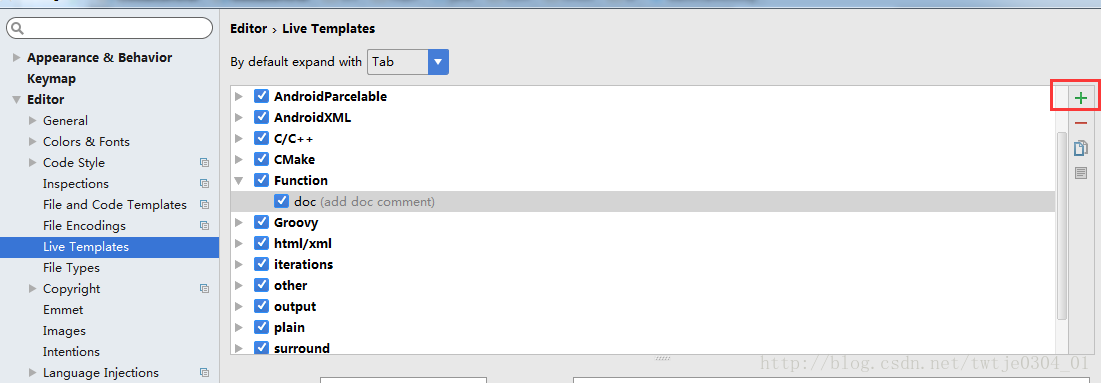
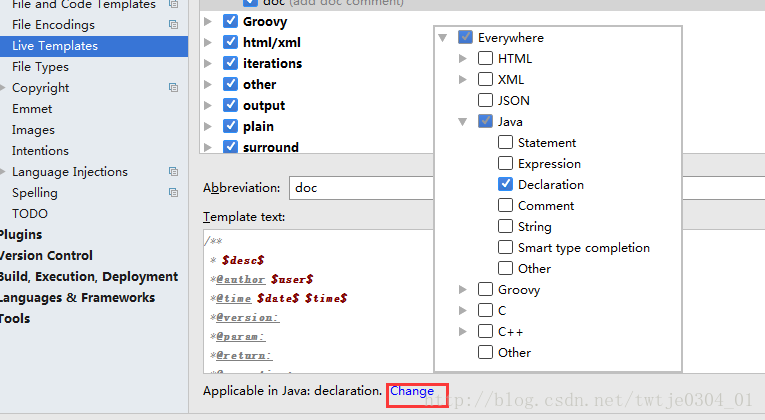
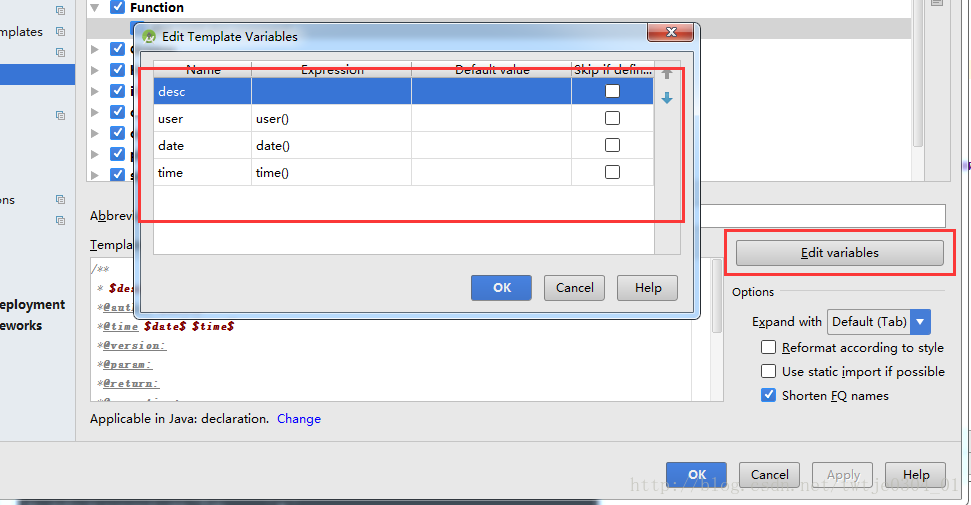
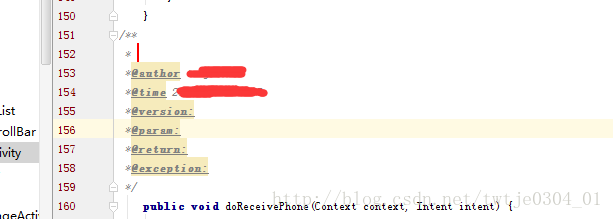














 1693
1693

 被折叠的 条评论
为什么被折叠?
被折叠的 条评论
为什么被折叠?








